Kako izvoziti iMessages v PDF na Mac in iPhone
Miscellanea / / April 22, 2023
Če imate iPhone, obstaja velika verjetnost, da ga uporabljate iMessage za komunikacijo s prijatelji in družino. Morda je celo vaš glavni glasnik, če živite v modrem mehurčku. Če pa menite, da je čas, da se premaknete z Applovega obzidanega vrta, boste morda želeli izvoziti iMessage kot PDF, da si boste pogovore lahko ogledali pozneje.

Izvožene pogovore lahko uporabite tudi kot dokaz, če vas nekdo poskuša prevarati. Odpravlja potrebo po nenehnem listanju, da bi našli določene dele pogovora na vašem iPhoneu. Ne glede na vaš primer uporabe lahko preprosto shranite iMessage kot PDF na vaš Mac in iPhone.
Zakaj pretvoriti besedila iMessage v PDF
Poleg zgoraj omenjenega primera uporabe vam lahko pretvorba iMessages v PDF pomaga tudi pri izpisu nekaterih pomembnih pogovorov. Tiskanje posnetkov zaslona ni idealno, saj morate paziti na robove in velikosti papirja. Tiskanje dokumenta PDF pa postane veliko preprostejše.

Varnostna kopija vaših pogovorov v obliki PDF prav tako olajša brskanje po klepetih, ko poskušate najti nekaj pomembnega. Več klepeta si lahko ogledate na eni strani, kot da bi se morali pomikati po majhnem zaslonu v iPhonu. Seveda je to le nekaj primerov uporabe. Morda želite ustvariti besedni kolaž nekaterih svojih najljubših sporočil. PDF bi bil koristen tudi tam!
Kako izvoziti sporočila iMessages v PDF z računalnikom Mac
Apple uradno dovoljuje uporabnikom izvoz pogovorov in niti iMessage kot dokumente PDF z uporabo računalnika Mac. Torej, če imate Mac povezan z istim Apple ID-jem kot vaš iPhone, boste lahko svoja sporočila iMessages prenesli kot datoteko PDF. Evo, kako to storiti.
Omogočanje iCloud Sync za iMessage na Macu
Preden izvozite pogovore, morate zagotoviti, da so vsi vaši klepeti iMessage sinhronizirani z iCloud. Evo, kako to storite.
Korak 1: Odprite aplikacijo Messages v računalniku Mac. Kliknite možnost Sporočila na vrhu menijske vrstice.

2. korak: Pomaknite se do možnosti Nastavitve.

3. korak: Preklopite na zavihek iMessage. Najdete ga na vrhu okna.

4. korak: Pritisnite gumb Sinhroniziraj zdaj poleg svojega Apple ID-ja. To bo sinhroniziralo vse vaše pogovore iMessage med napravami v vašem Macu.
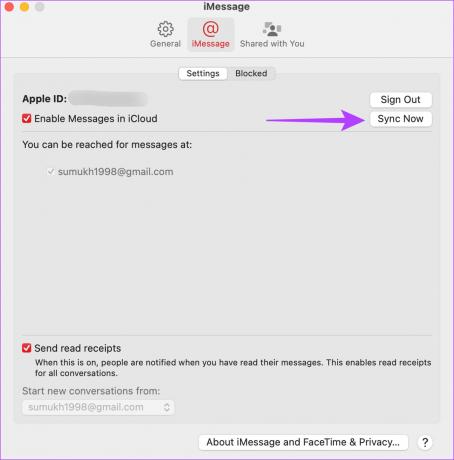
Kako shraniti sporočila iMessages kot PDF na Macu
Zdaj, ko so vaši pogovori sinhronizirani, je tukaj opisano, kako jih izvozite kot PDF-je v svoj Mac.
Korak 1: Odprite aplikacijo Sporočila. Pomaknite se do pogovora, ki ga želite shraniti.
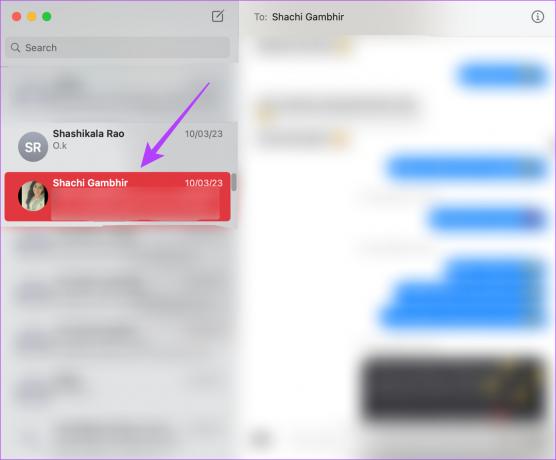
Zdaj se pomaknite navzgor po pogovoru, dokler ne dosežete želene točke, kamor želite izvoziti svoja sporočila.
2. korak: Kliknite zavihek Datoteka na vrhu menijske vrstice.

3. korak: Nato izberite Natisni. (Ne skrbite, klepeta ne bomo fizično natisnili.)

4. korak: V pogovornem oknu za tiskanje kliknite majhen gumb PDF v spodnjem levem kotu.

5. korak: Vnesite ime datoteke in izberite, kam jo želite shraniti. Nato kliknite Shrani.

Vaš pogovor iMessage je bil uspešno izvožen kot PDF. Tako bi morali v PDF-ju dobiti besedilo in slike. Če ne vidite medijskih datotek, preverite kako popraviti slike, ki se ne nalagajo v iMessage.
Kako izvoziti pogovore iMessage v PDF z uporabo iPhone in iPad
Vsi, ki uporabljajo iPhone ali iPad, nimajo računalnika Mac. Če tudi vi nimate enega od Applovih računalnikov, ne skrbite. Sporočila iMessages lahko pretvorite v PDF tudi s svojim iPhoneom. Vendar je postopek nekoliko dolgočasen in dolgotrajen. Torej, zgrabite svoj iPhone, sprostite nekaj časa in se lotimo tega.
Korak 1: Odprite aplikacijo Messages v napravi iPhone ali iPad. Odprite klepet, ki ga želite izvoziti.
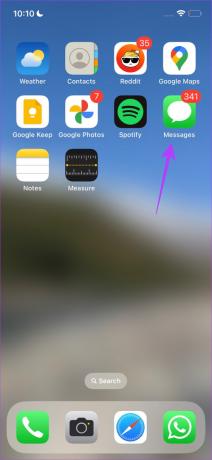

2. korak: Pomikajte se po klepetu in posnemite posnetke zaslona svojih sporočil. Da, to je edini način za zajemanje vaših klepetov na iPhone ali iPad.
Nasvet: Lahko celo uredite posnetke zaslona v iPhonu ali jih označite, kjer je to potrebno.

Ko posnamete posnetke zaslona, je čas za to pretvorite slike v datoteke PDF na vašem iPhoneu. Sledite kateremu koli od štirih načinov, omenjenih v našem vodniku, in morali bi vam uspeti.
Na žalost ni brezhibnega ali enostavnejšega načina za pretvorbo iMessages v PDF z uporabo iPhone ali iPad. Če nimate veliko časa, je pametno izvoziti le določene dele klepeta, ki so vam pomembni.
Pogosta vprašanja za izvoz iMessages v PDF
Če se v računalniku Mac pomaknete na začetek pogovora, preden ga shranite kot PDF, lahko prenesete celotno nit iMessage.
Da, varnostna kopija iPhone varnostno kopira tudi vaše pogovore iMessage. Vendar pa boste potrebovali iPhone, da obnovite to varnostno kopijo in preberete ta sporočila.
Ne, iMessages ne morete prenesti iz iPhona v Android. Prenesete jih lahko samo z enega iPhona na drugega.
Naj bodo vaši klepeti varni
Skupaj z varnostno kopiranje vaših klepetov iMessage, vam je znanje, kako izvoziti sporočila iMessages v PDF, lahko koristno, če zamenjate telefon. Vedno je lepo imeti varnostno kopijo vaših pomembnih pogovorov na varnem mestu, tako da se lahko obrnete nanje, kadar koli želite.
Nazadnje posodobljeno 20. aprila 2023
Zgornji članek lahko vsebuje pridružene povezave, ki pomagajo pri podpori Guiding Tech. Vendar to ne vpliva na našo uredniško integriteto. Vsebina ostaja nepristranska in verodostojna.



